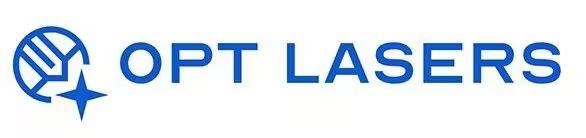Mach3 Anleitung – Mach3 Laser-Konfiguration
Übersicht & Voraussetzungen
Diese Anleitung erläutert die Konfiguration eines CNC-Lasers in Mach3 auf drei gängigen Wegen: als Spindel (mit/ohne PWM-Leistungssteuerung), als Kühlmittel (M7/M8) und mit M11/M10 für verzögerungsfreies Ein-/Ausschalten während der Bewegung. Sie benötigen einen freien digitalen Ausgang an Ihrer Steuerung/Breakout-Board sowie einen Lasertreiber, der TTL/PWM akzeptiert.
- Sicherheit: Geeignete Laserschutzbrille tragen; Verriegelungen einbauen; Verdrahtung bei ausgeschalteter Spannung prüfen.
- Backup: Ihre Mach3-Profil-Datei (
.xml) duplizieren und in einem separaten „Laser“-Profil arbeiten. - Verdrahtungsgrundlagen: Einen freien Ausgangspin mit dem TTL/PWM-Eingang des Treibers verbinden und Controller-GND mit Treiber-GND verbinden. Polung und ggf. Signal-Invertierung beachten.
Option A — Einfaches EIN/AUS über Spindel (M3/M4, M5)
Verwenden Sie die Zuweisung des Spindel-Relais, sodass Ihre bisherigen CAM-Postprozessoren (die M3/M5 ausgeben) den Laser schalten können.
- Ausgang zuordnen: Config → Ports & Pins → Output Signals → Output #1 aktivieren → richtigen Port/Pin zuweisen → Active Low einstellen, falls erforderlich.
- Spindel-Relais: Config → Ports & Pins → Spindle Setup → Disable Spindle Relays deaktivieren → M3/M4 auf Output #1 legen → Relaisverzögerung auf 0 s setzen.
- Einsatz im G-Code:
M3/M4= Laser EIN,M5= AUS.
(Beispiel)
M3 (Laser EIN)
G1 X50 F2000
G1 Y30
M5 (Laser AUS)Option B — EIN/AUS über Kühlmittel (M7/M8, M9)
Sie möchten Spindel-Einstellungen unverändert lassen? Legen Sie den Laser auf Kühlmittel-Ausgänge und steuern Sie über M7/M8/M9.
- Ausgang aktivieren: Config → Ports & Pins → Output Signals → Output #1 mit korrektem Port/Pin.
- Kühlmittel-Zuweisung: Spindle Setup → Disable Flood/Mist Relays deaktivieren → Mist (M7) und/oder Flood (M8) auf Output #1 zuweisen → Verzögerung 0 s.
- Einsatz im G-Code:
M7/M8= EIN,M9= AUS.
Option C — PWM-Leistungsregelung über Spindel (S-Werte)
Aktivieren Sie PWM, um die Laserleistung direkt aus dem G-Code mittels S-Werten auf einer 0–100%-Skala zu regeln.
- PWM aktivieren: Config → Ports & Pins → Spindle Setup → Use Spindle Motor Output und PWM Control aktivieren; Minimum PWM = 0 setzen. Eine PWM-Basisfrequenz wählen, die vom Controller unterstützt wird (meist mehrere hundert Hz; externe Motion-Karten erfordern Einstellung im Plugin).
- Pulley-Skalierung: Config → Spindle Pulleys → Min Speed = 0, Max Speed = 100, Ratio = 1 festlegen, sodass
S0–S100auf 0–100% Leistung abgebildet werden. - Pins zuweisen: Config → Ports & Pins → Motor Outputs → den Spindel-Ausgang auf den passenden PWM-Pin Ihrer Hardware legen.
- Einsatz im G-Code:
M3/M4aktiviert PWM;Sdefiniert Leistung;M5deaktiviert.
(Beispiele)
M3 S100 (100% Leistung)
G1 X40 F2000
S50 (Reduzierung auf 50% während Bewegung)
G1 X80
M5 (Laser AUS)Sofortiges EIN/AUS synchronisiert mit Bewegung (M11/M10)
Verwenden Sie M11P# (EIN) und M10P# (AUS) für exaktes Schalten an exakt dem Beginn der nächsten Bewegung (G0/G1/G2/G3), wodurch Brandpunkte vermieden werden. Das # ist die in Mach3 zugeordnete Output # (nicht die physikalische Pin-Nummer).
(Beispiel mit PWM + M11/M10)
G90 G21
M3 S70 (PWM aktivieren auf 70%)
M11P1 (Laser EIN bei nächster Bewegung)
G1 X60 Y0 F2500
G1 X60 Y40
M10P1 (Laser AUS bei nächster Bewegung)
G0 X0 Y0
M5 S0 (deaktivieren)Hinweis: Einige externe Motion-Controller erfordern die Aktivierung von M11/M10 und PWM auch im jeweiligen Plugin.
Fehlerbehebung & Best Practices
- Kein Ausgangssignal: Richtigen Port/Pin prüfen, Output # aktiviert und ob die Logik ggf. invertiert werden muss (Active Low).
- Brandpunkte oder Verzögerungen: Spindel-/Kühlmittel-Verzögerungen auf 0 s setzen;
M11/M10bevorzugen für Vektorgravur. - PWM nicht regelbar: PWM Control aktivieren und Pulley-Bereich auf 0–100; PWM-Basisfrequenz im Controller-Plugin setzen, falls notwendig.
- Kühlmittel-Zuweisungs-Tipps: Disable Flood/Mist Relays deaktivieren; M7/M8 Ihrem Output # zuordnen; Verzögerung 0 halten.
- CAM/G-Code: Für Laser optimierten Postprozessor verwenden (unnötige Z-Bewegungen entfernen,
Sfür Leistung undM11/M10ausgeben, falls unterstützt). - Fokus & Luftunterstützung: Konstante Fokushöhe und Luftunterstützung verbessern Kantenqualität und Bearbeitungsgeschwindigkeit erheblich.
Nützliche Werkzeuge
Entdecken Sie kompatible CNC-Software und laseroptimierte Postprozessoren, um Ihre Mach3-Laser-Workflows zu optimieren.